Pourquoi et comment réparer ma vidéo de charnière floue
Si vous avez récemment mis en ligne une vidéo sur Hinge, mais que vous la trouvez floue ou peu nette, vous n'êtes pas seul. De nombreux utilisateurs rencontrent ce problème. vidéos Hinge floues, ce qui peut être frustrant, surtout quand on veut faire bonne impression. Mais pourquoi Est-ce que cela se produit et comment y remédier ? Dans cet article, nous examinerons les causes possibles des vidéos Hinge floues et expliquerons comment les corriger pour que vos vidéos Hinge soient aussi nettes que possible.
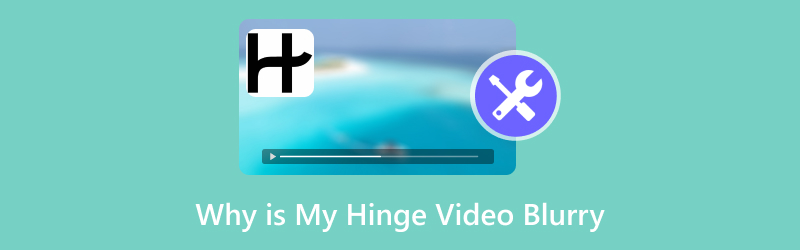
- LISTE DES GUIDES
- 1. Qu'est-ce qui a rendu la vidéo Hinge floue ?
- 2. Comment corriger le flou vidéo sur Hinge
- 3. FAQ
1. Qu'est-ce qui a rendu la vidéo Hinge floue ?
Avant de chercher des solutions, il est essentiel de comprendre pourquoi votre vidéo Hinge peut être floue. Plusieurs raisons peuvent expliquer ce phénomène, allant de la qualité de la vidéo aux paramètres de votre téléphone, en passant par des problèmes de téléchargement dans Hinge.
Faible qualité vidéo
Parfois, la qualité vidéo de votre téléphone ou de votre appareil photo est trop faible pour un visionnage optimal sur une plateforme comme Hinge. Si votre vidéo est tournée en basse résolution ou téléchargée sans être en HD, elle peut apparaître floue une fois téléchargée.
Mauvaise connexion Internet
Le téléchargement de vidéos peut être lent, et si votre connexion Internet est instable pendant le téléchargement, Hinge peut réduire la qualité de votre vidéo en la compressant. Une mauvaise connexion peut être la principale cause du flou de votre vidéo, surtout si vous constatez que la vidéo est plus nette juste après le téléchargement, mais qu'elle devient floue par la suite.
Algorithme de compression de Hinge
Hinge compresse les vidéos pour faciliter leur chargement, notamment sur mobile. La compression peut réduire la taille des fichiers et accélérer le chargement des vidéos, mais elle se fait souvent au détriment de la qualité visuelle. Les vidéos peuvent alors paraître floues lors de leur mise en ligne.
Problèmes d'éclairage et de mise au point pendant l'enregistrement
Si votre vidéo est filmée dans de mauvaises conditions d'éclairage ou si la mise au point est mauvaise, elle peut être floue avant même d'être téléchargée sur Hinge. Un mauvais éclairage provoque du bruit dans la vidéo, et des problèmes de mise au point entraînent un manque de netteté.
Corruption de fichiers vidéo
Il arrive que votre vidéo soit floue en raison d'une corruption du fichier lui-même. Cela peut se produire pendant l'enregistrement, le transfert du fichier ou même son téléchargement. Dans ce cas, réparer le fichier peut être la solution.
2. Comment corriger le flou vidéo sur Hinge
Maintenant que nous connaissons la cause du problème, voyons comment corriger une vidéo Hinge floue. Vous pouvez essayer différentes méthodes, des étapes simples aux outils spécialisés. Voici quelques approches qui ont fonctionné pour moi :
Méthode 1 : Re-télécharger la vidéo
Si votre vidéo apparaît floue après la mise en ligne, essayez de la supprimer et de la remettre en ligne. Cela peut paraître simple, mais le problème vient parfois de la compression de Hinge lors de la mise en ligne initiale. Une nouvelle mise en ligne pourrait résoudre le problème si la vidéo n'a pas été correctement traitée la première fois.
Méthode 2 : Filmez en qualité supérieure ou en HD
Assurez-vous que la vidéo est filmée en haute qualité, ou au moins en résolution HD. Si vous filmez sur un smartphone, vérifiez les paramètres de l'appareil photo pour vous assurer de filmer avec la meilleure qualité possible. Visez toujours la résolution la plus élevée, idéalement 1080p ou plus. Essayez également de filmer dans des conditions de bonne luminosité pour réduire les risques de grain.
Lorsque votre image Hinge est floue, vous pouvez également suivre la solution pour rendre la photo floue.
Méthode 3 : Vérifiez votre connexion Internet
Avant de télécharger votre vidéo, assurez-vous d'être connecté à un réseau Wi-Fi fiable. Si vous utilisez des données mobiles, essayez de passer au Wi-Fi. Cela permet de réduire le risque de compression excessive de la vidéo lors du téléchargement en raison d'une connexion faible.
Méthode 4 : utiliser un outil de montage vidéo pour améliorer la vidéo
C'est là qu'interviennent des outils comme ArkThinker Video Converter Ultimate. Utiliser un convertisseur vidéo ou un outil d'amélioration vidéo peut vous aider à améliorer la clarté de votre vidéo avant de la mettre en ligne. Je vais vous expliquer comment j'ai utilisé cet outil pour améliorer une vidéo floue sur Hinge.
ArkThinker Convertisseur Vidéo Ultime est un outil de conversion et d'amélioration vidéo tout-en-un capable de corriger les vidéos floues. Plus qu'un simple convertisseur vidéo, sa fonction Video Enhancer vous permet d'augmenter la résolution, d'améliorer la luminosité et le contraste, et de réduire le bruit vidéo. C'est donc l'outil idéal pour améliorer les vidéos Hinge floues avant leur mise en ligne.
Voici une solution étape par étape pour une vidéo Hinge floue en utilisant ArkThinker Video Converter Ultimate :
Téléchargez gratuitement le logiciel via les boutons suivants. Une fois installé, ouvrez-le.
Ouvrez le programme de correction des vidéos floues et accédez au Boîte à outils onglet. Là, vous verrez le Optimiseur vidéo option.

Frappez le gros lot + au milieu de l'interface et cliquez dessus pour télécharger la vidéo Hinge floue que vous souhaitez corriger.
Après avoir chargé la vidéo, vous pouvez sélectionner les options de floutage comme Résolution haut de gamme, Supprimer le bruit vidéo, et Optimiser la luminosité et le contraste pour rendre votre vidéo plus précise et plus nette.

Une fois les paramètres définis, cliquez sur le bouton d'aperçu pour vérifier l'effet. Ensuite, choisissez le format vidéo MP4 souhaité pour Hinge et la résolution, puis cliquez sur le bouton Améliorer bouton. Le programme fera sa magie et votre vidéo améliorée sera prête !

Pour l'application de rencontre Hinge, la vidéo dure 30 secondes. Si votre vidéo floue dure plus de 30 secondes, vous pouvez utiliser la fonction de coupe de ArkThinker Video Converter Ultimate pour la couper. découper le fichier vidéo.
ArkThinker Video Converter Ultimate a changé ma vie. J'avais une vidéo Hinge floue qui manquait de professionnalisme, et après l'avoir améliorée avec le logiciel, la clarté s'est considérablement améliorée. Mon seul regret était le temps de traitement un peu long, surtout pour les vidéos volumineuses.
3. FAQ
Pourquoi mes vidéos Hinge sont-elles floues lorsque je les télécharge ?
Il existe plusieurs raisons pour lesquelles les vidéos Hinge sont floues, notamment une mauvaise qualité vidéo, un mauvais éclairage, une connexion Internet faible pendant le téléchargement ou la compression vidéo de Hinge.
Puis-je empêcher les vidéos Hinge d'être floues à l'avenir ?
Oui ! Filmez vos vidéos en HD, assurez-vous d'un bon éclairage et vérifiez votre connexion internet avant de les mettre en ligne. Vous pouvez également utiliser des outils d'amélioration vidéo comme ArkThinker Video Converter Ultimate pour améliorer la qualité vidéo avant de les mettre en ligne.
L’utilisation d’un outil d’amélioration vidéo corrigera-t-elle toutes les vidéos floues ?
Généralement, oui ! Des outils comme ArkThinker peuvent améliorer votre vidéo en augmentant la résolution, en minimisant le bruit et en rendant l'image plus nette. Cependant, la qualité finale dépend du niveau de détail de la vidéo originale.
Quel format vidéo pour Hinge ?
Pour Hinge, le format vidéo le plus adapté est le MP4. Ce format, largement pris en charge, garantit une qualité élevée et une compatibilité sur différents appareils et plateformes. Hinge recommande d'utiliser le MP4 pour les téléchargements vidéo, car il offre un bon équilibre entre qualité et taille de fichier.
Conclusion
Si vous vous demandez pourquoi ma vidéo Hinge est floue, vous connaissez maintenant plusieurs causes possibles, allant d'une faible résolution à des problèmes de connexion Internet. Heureusement, il existe de nombreuses façons de corriger les vidéos Hinge floues, notamment en les remettant en ligne, en filmant en meilleure qualité et en utilisant des outils comme ArkThinker Video Converter Ultimate pour améliorer votre vidéo avant de la mettre en ligne. En suivant les conseils de cet article, vous pouvez garantir que vos vidéos de profil Hinge seront nettes, claires et prêtes à faire une excellente première impression.
Que pensez-vous de cette publication? Cliquez pour noter cet article.
Excellent
Notation: 4.8 / 5 (basé sur 387 voix)
Trouver plus de solutions
3 applications pour flouter les vidéos sur iOS/Android, ordinateur et en ligne Réparer une vidéo floue, débloquer une vidéo et rendre une vidéo claire Pourquoi et comment corriger le flou de ma vidéo sur Instagram Story Pourquoi la vidéo de mon iPhone est-elle floue ? Causes et solutions faciles 4 méthodes pour corriger une vidéo floue avec Zoom Comment réparer les fichiers MP4 – Des moyens simples et efficaces pour réparer les vidéos corrompuesArticles relatifs
- Éditer vidéo
- Comment rendre une courte vidéo plus longue avec 3 méthodes différentes
- Boucler une vidéo sur iPhone, iPad, téléphone Android et ordinateur
- Logiciel de montage vidéo gratuit – 7 meilleures applications de montage vidéo gratuites
- 3 applications de suppression de filigrane TikTok pour supprimer le filigrane TikTok
- Filtre vidéo – Comment ajouter et mettre un filtre sur une vidéo 2024
- Comment ralentir une vidéo et créer une vidéo au ralenti 2024
- Divisez votre gros fichier vidéo avec les 3 meilleurs découpages de films 2024
- Comment ajouter un filigrane à une vidéo sur différents appareils 2024
- 5 meilleurs compresseurs MP4 pour réduire la taille du fichier vidéo 2024
- Guide détaillé sur la façon de ralentir une vidéo sur Snapchat 2024


